win10打开软件弹出用户账户控制提示怎么处理 win10打开软件用户账户控制提示如何关闭
更新时间:2024-11-20 17:30:02作者:xiaoliu
在使用Win10打开软件时,有时会弹出用户账户控制提示,让人感到困扰,这种提示是为了保护系统安全,但有时也会影响用户体验。如果想要关闭这些提示,可以通过调整用户账户控制设置来实现。在控制面板中找到用户账户控制设置,将滑块调至“从不通知”,这样就可以关闭大部分弹出提示了。关闭用户账户控制提示也会降低系统的安全性,建议在真正信任的情况下才进行操作。
具体方法:
1、我们右键点击电脑左下角的四格图标,进入运行选项。
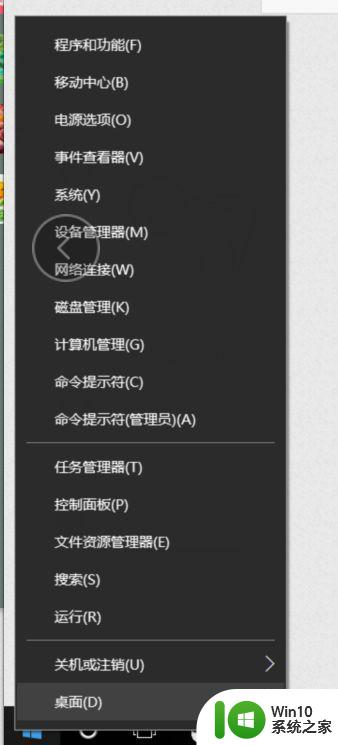
2、在运行中输入代码msconfig,进入系统配置。
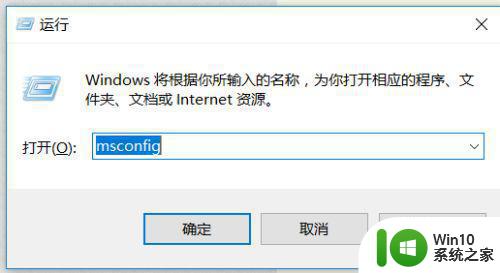
3、进入后,我们在系统配置中选择工具,在工具中点击更改UAC设置,点击启动。
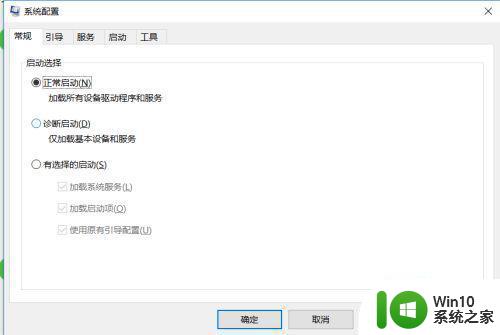
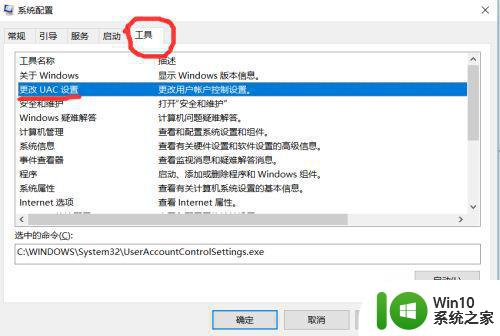
4、接着我们进入了用户账户控制设置了,把它拉到从不提醒就可以了。
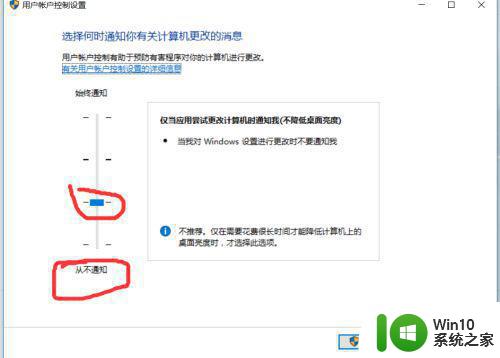
以上就是win10打开软件弹出用户账户控制提示怎么处理的全部内容,还有不懂得用户就可以根据小编的方法来操作吧,希望能够帮助到大家。
win10打开软件弹出用户账户控制提示怎么处理 win10打开软件用户账户控制提示如何关闭相关教程
- win10软件打开不弹窗口用户账户控制如何设置 用户账户控制关闭后win10软件打开不弹窗
- win10每次打开软件都提示用户账户控制 Win10用户账户控制如何永久关闭
- win10用户账户控制怎么取消 如何关闭Win10用户账户控制提示
- win10关闭用户账户控制提醒 如何停止Win10账户控制弹出
- 如何关闭win10用户账户控制总弹出的通知提醒 win10用户账户控制总弹出通知提醒消除的方法
- win10开启软件总弹出账户控制的解决方法 win10开启软件总弹出账户控制如何关闭
- 怎么关闭win10用户账户控制提示 win10关闭用户账户控制提醒设置方法
- win10关闭用户账户控制的方法 win10怎么关闭用户账户控制
- 怎么关闭win10用户账户控制 Win10用户账户控制如何取消
- win10怎么去除用户账户控制 Win10如何关闭用户账户控制
- win10如何取消用户账户控制 win10如何关闭用户账户控制功能
- win10用户账户控制弹窗老是出现怎么取消 win10用户账户控制弹窗如何关闭
- win10系统Edge浏览器下载页面乱码怎么办 Win10系统Edge浏览器下载页面显示乱码怎么解决
- w10电脑老是弹出垃圾广告怎么阻止 w10电脑如何阻止垃圾广告弹出
- 戴尔成就3670装win10出现decompression error的解决方案 戴尔3670装win10出现decompression error如何解决
- window10搜索出内容不准确无indexed怎么办 Windows 10 搜索不准确怎么解决
win10系统教程推荐
- 1 笔记本win10玩游戏不能全屏两边是黑边怎么解决 win10笔记本玩游戏黑边解决方法
- 2 笔记本电脑win10只剩下飞行模式怎么办 笔记本电脑win10飞行模式无法关闭怎么办
- 3 我的世界win10此产品无法在该设备上运行怎么办 我的世界win10无法在电脑上运行怎么办
- 4 win10正式版怎么重新开启磁贴?win10开启磁贴的方法 win10正式版如何重新设置磁贴
- 5 移动硬盘在win10系统无法访问参数错误如何修复 移动硬盘参数错误win10系统无法访问怎么办
- 6 win10打不开微软商店显示错误代码0x80072efd如何修复 win10微软商店无法打开怎么办
- 7 win10系统dotnetfx35setup点开没反应了处理方法 Win10系统dotnetfx35setup点开没反应怎么办
- 8 windows10清理dns缓存的最佳方法 Windows10如何清理DNS缓存
- 9 更新win10没有realtek高清晰音频管理器怎么解决 win10更新后找不到realtek高清晰音频管理器解决方法
- 10 win10电脑提示kernelbase.dll文件错误修复方法 win10电脑kernelbase.dll文件缺失怎么办
win10系统推荐
- 1 雨林木风ghost w10企业家庭版32系统下载v2023.02
- 2 雨林木风ghostwin1032位免激活专业版
- 3 游戏专用win10 64位智能版
- 4 深度技术ghost win10稳定精简版32位下载v2023.02
- 5 风林火山Ghost Win10 X64 RS2装机专业版
- 6 深度技术ghost win10 64位专业版镜像下载v2023.02
- 7 联想笔记本ghost win10 64位快速旗舰版v2023.02
- 8 台式机专用Ghost Win10 64位 万能专业版
- 9 ghost windows10 64位精简最新版下载v2023.02
- 10 风林火山ghost win10 64位官方稳定版下载v2023.02